Clàr-innse
Nuair a bhios tu ag obair le Microsoft Excel, is e obair chumanta a th’ ann a bhith a’ lorg sreathan no colbhan mu dheireadh. Cleachdaidh sinn am meur-chlàr gus na sreathan no na colbhan mu dheireadh a chaidh a chleachdadh a lorg. Ach, is dòcha gu bheil thu ann an suidheachadh far am feum thu an t-sreath mu dheireadh a chaidh a chleachdadh a lorg bho stòr-dàta iom-fhillte. San oideachadh seo, ionnsaichidh tu an sreath mu dheireadh a lorg le dàta ann an raon a’ cleachdadh VBA ann an Excel le eisimpleirean practaigeach agus dealbhan ceart.
Luchdaich sìos Leabhar-obrach Cleachdaidh
Luchdaich sìos an leabhar-obrach cleachdaidh seo.<1 Lorg an t-sreath mu dheireadh a chaidh a chleachdadh ann an Raon.xlsm
7 Dòighean gus an t-sreath mu dheireadh a lorg le dàta ann an raon a’ cleachdadh Excel VBA Macros
Anns na h-earrannan a tha ri thighinn , tha sinn a 'dol a thoirt dhut seachd dòighean a chuidicheas tu gus an sreath mu dheireadh a lorg le dàta ann an raon a' cleachdadh VBA ann an Excel. Tha sinn a’ moladh gun ionnsaich thu agus gun cleachd thu na dòighean sin uile gus d’ eòlas Excel a neartachadh.
📕 Leugh More : Lorg an cealla mu dheireadh le luach ann an sreath ann an Excel (6 dòighean)<7
Gus an oideachadh seo a shealltainn, tha sinn gu bhith a’ cleachdadh an dàta seo:
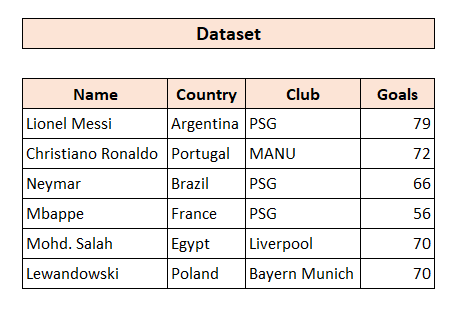
An seo, tha stòr-dàta againn anns a bheil fiosrachadh cuid de chluicheadairean. Cleachdaidh sinn seo gus na dòighean air fad a theagasg dhut.
Fosgail Deasaiche VBA
Mus tòisich sinn, seo sinn aois a’ toirt cuimhneachan sìmplidh dhut gus Deasaiche VBA fhosgladh ann an Excel.
An toiseach, brùth Alt+F11 air a' mheur-chlàr agad. An uairsin, tagh Cuir a-steach > Modal. Às dèidh sin, fosglaidh e deasaiche VBA Excel.
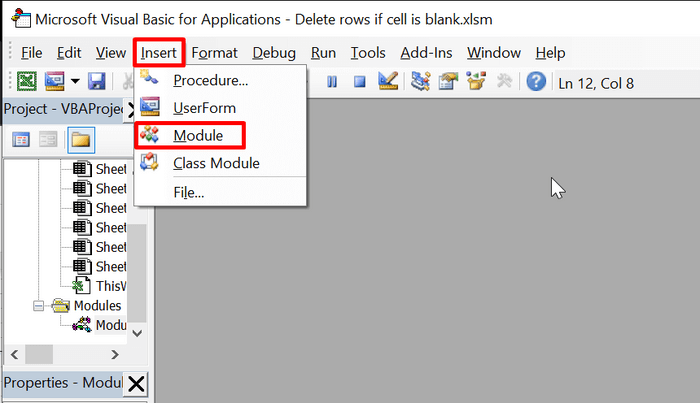
1.Cleachdadh an togalaich Range.End gus an sreath mu dheireadh a lorg le dàta ann an raon a’ cleachdadh VBA
A-nis, tha an dòigh seo gu bunaiteach a’ lorg deireadh raon. Sa mhòr-chuid, an raon cealla mu dheireadh a chaidh a chleachdadh. Is urrainn dhuinn an dòigh seo a chleachdadh gus an sreath mu dheireadh a lorg le dàta ann an raon sònraichte. Le bhith a’ cleachdadh an VBA bheir sin dhut na toraidhean a tha thu ag iarraidh.
📌 Steps
① An toiseach, fosgail an VBA Deasaiche.
② An uairsin, taip an còd a leanas:
7357
③ A-nis, sàbhail am faidhle. An uairsin, brùth Alt + F8 gus am bogsa deasbaid Macro fhosgladh. Tagh range_end_method
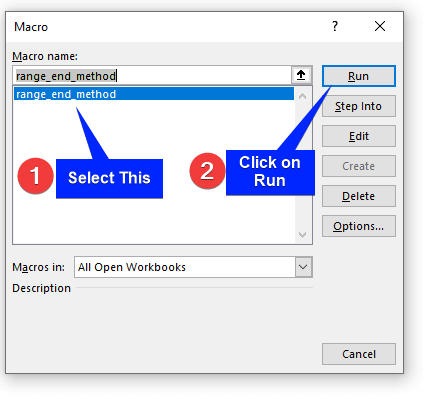 >
>
④ Às dèidh sin, cliog air Run.
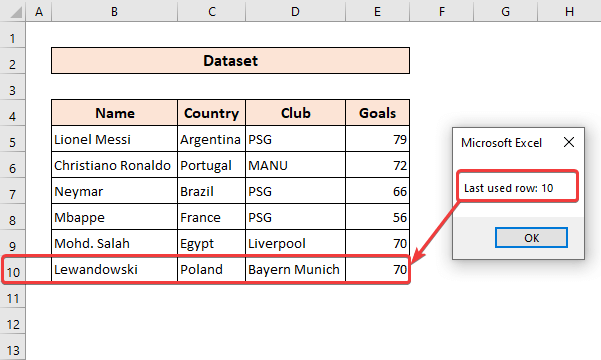
2. Range.Find Property of VBA ann an Excel
A-nis, ann an VBA bidh sinn a’ cleachdadh modh Range.Find gus luach sònraichte a lorg bho stòr-dàta. Ach tha an dòigh seo feumail airson an sreath mu dheireadh a lorg le dàta ann an raon. Bidh e ag obair mar an Lorg & Cuir an àite bogsa deasbaid Excel. Raon. Tha tòrr argamaidean aig an dòigh lorg. Ach cha chleachd sinn iad uile.
Mus cleachd sinn modh Range.Find, bheir sinn pìos fiosrachaidh sgiobalta dhut:
Cells.Find(“*", searchorder:=xlByRows, searchdirection:=xlAir adhart)
Dè := ”*” - 'S e caractar cairt-fhiadhaich a th' anns an rionnag a lorgas teacsa no àireamh sam bith anns a' chill. Tha e gu ìre mhòr an aon rud ri bhith a’ sgrùdadh airson neach nach eil falamhcealla.
SearchOrder:=xlByRows – Tha seo a’ ciallachadh Lorg cladhach tro gach sreath slàn mus gluais thu air adhart chun ath fhear. Tha an stiùireadh air a sgrùdadh clì gu deas no deas gu clì a rèir argamaid SearchDirection. 'S e xlByColumns an roghainn a bharrachd an seo, a thèid a chleachdadh nuair a lorgar a' cholbh mu dheireadh.
SearchDirection:=xlRoimhe – Bidh seo a' dearbhadh dè an taobh a bu chòir a rannsachadh. Tha xlPrevious a’ ciallachadh gun dèan e sgrùdadh bho dheas gu clì no bonn gu mullach. Is e an roghainn eile xlNext a ghluaiseas san t-slighe mu choinneamh.
📌 Steps
① An toiseach, fosgail an Deasaiche VBA.
② An uairsin, taip an còd a leanas:
4812
③ A-nis, sàbhail am faidhle. An uairsin, brùth Alt + F8 gus am bogsa deasbaid Macro fhosgladh. Tagh range_find_method.
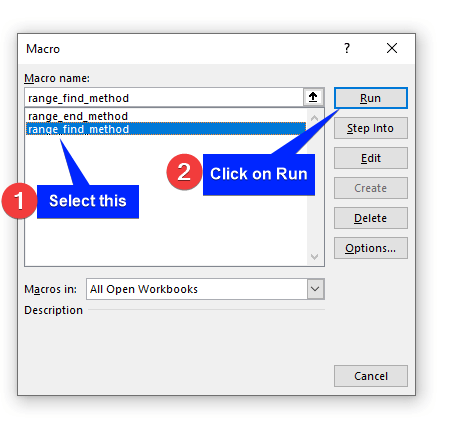 >
>
④ Às dèidh sin, cliog air Ruith .

Aig a’ cheann thall, lorgaidh e an sreath mu dheireadh le dàta nar duilleag-obrach Excel.
3. A’ cleachdadh SpecialCells Function gus an sreath mu dheireadh a lorg a’ cleachdadh VBA
This tha modh ag obair mar a bhith a’ putadh Ctrl+End air a’ mheur-chlàr agad. Nuair a bhrùthas tu Ctrl+End air a’ mheur-chlàr agad, bheir e an-còmhnaidh thu chun t-sreath mu dheireadh ge bith càite a bheil thu. Ach ma tha thu airson an sreath mu dheireadh a chleachdar le dàta a lorg le còdan VBA ann an Excel, tha an còd seo riatanach dhut.
📌 Steps
① An toiseach, fosgail an Deasaiche VBA.
② An uairsin, taip an còd a leanas:
5032
③ A-nis, sàbhail am faidhle. An uair sin,brùth Alt + F8 gus am bogsa deasbaid Macro fhosgladh. Tagh specialcells_modh .
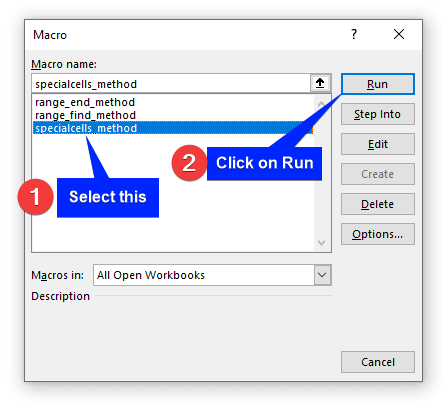

Mar a chì thu, tha sinn soirbheachail ann a bhith a' lorg na loidhne mu dheireadh le dàta a' cleachdadh VBA ann an Excel.
4. A' cleachdadh UsedRange Function gus an t-sreath mu dheireadh a lorg le dàta ann an raon
11>Tha an UsedRange ann an VBA na sheilbh air an duilleag-obrach a thilleas raon raon a’ riochdachadh an raoin a thathar a’ cleachdadh (a h-uile ceal Excel air a chleachdadh no air a luchdachadh ann an duilleag-obrach) air duilleag-obrach sònraichte. Is e seilbh a th’ ann a tha a’ ciallachadh an raon a tha còmhdaichte no air a shònrachadh le ceallan air an cleachdadh gu h-àrd air an taobh chlì agus na ceallan mu dheireadh air an cleachdadh gu deas ann an duilleag-obrach.
📌 Ceumannan
① An toiseach, fosgail an Deasaiche VBA.
② An uairsin, taip an còd a leanas:
5491
③ A-nis, sàbhail am faidhle. An uairsin, brùth Alt + F8 gus am bogsa deasbaid Macro fhosgladh. Tagh usedRange_method.

④ Às dèidh sin, cliog air Ruith .

Mu dheireadh, chì thu an sreath mu dheireadh a chleachdar air duilleag-obrach ann an Excel gu soirbheachail.
5. A' cleachdadh Raon Clàr a' cleachdadh VBA ann an Excel
Ma tha a clàr san duilleag-obrach agad, gheibh thu an sreath mu dheireadh le dàta leis a’ mhodh seo.
📌 Ceumannan
① An toiseach, fosgail an Deasaiche VBA .
② An uairsin, taip an còd a leanas:
8424
An aire : An seo, tha sinn a' cur 3 ris leis an t-sreath mu dheireadh nuair a thòisich an stòr-dàta againn às dèidh sreath 3.
③ A-nis, sàbhail am faidhle. An uairsin, brùth Alt + F8gus am bogsa deasbaid Macro fhosgladh. Tagh TableRange_method.
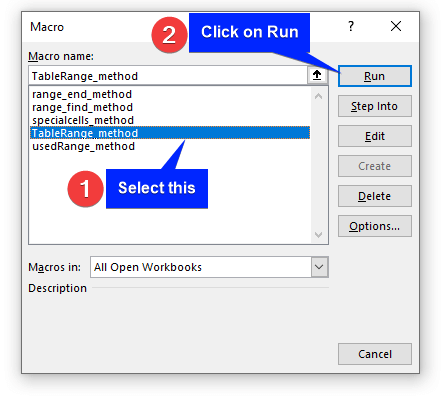
④ Às dèidh sin, cliog air Ruith .
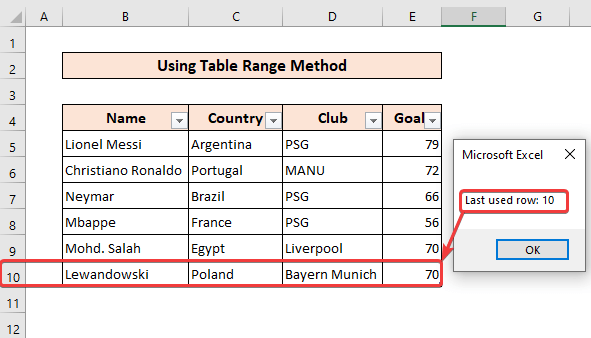
Mar a chì thu, tha sinn air am modh raon clàr ann an còdan VBA a chleachdadh gu soirbheachail gus an loidhne mu dheireadh le dàta ann an Excel a lorg.
6. Cleachdadh an Raon Ainmichte airson Lorg Sreath mu dheireadh le dàta ann an raon
Chan eil an dòigh seo air a chleachdadh gu cumanta ann an Excel. Ach, tha sinn den bheachd gum bu chòir dhut seo ionnsachadh gus an eòlas agad a neartachadh.
Ma tha raon ainmichte aig an stòr-dàta agad, faodaidh tu an còd seo a chleachdadh. Thoir sùil air an dealbh-sgrìn a leanas. Tha raon ainmichte innte.
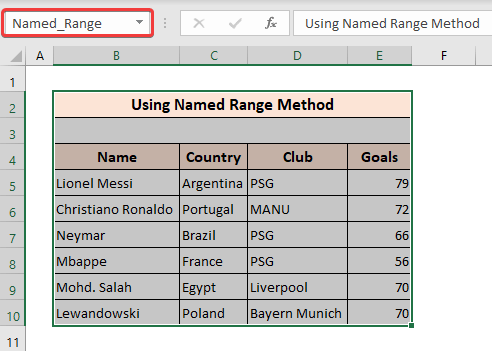
📌 Steps
① An toiseach, fosgail an Deasaiche VBA .
② An uairsin, taip an còd a leanas:
5261
An aire : Tha sinn a' cur 1 ris an LastRow oir thòisich an raon againn an dèidh sreath 1 .
③ A-nis, sàbhail am faidhle. An uairsin, brùth Alt + F8 gus am bogsa deasbaid Macro fhosgladh. Tagh nameRange_method.
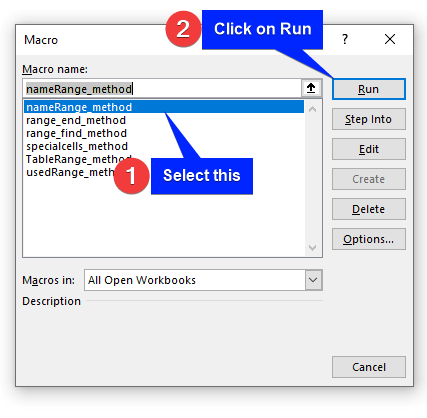
④ Às dèidh sin, cliog air Run.
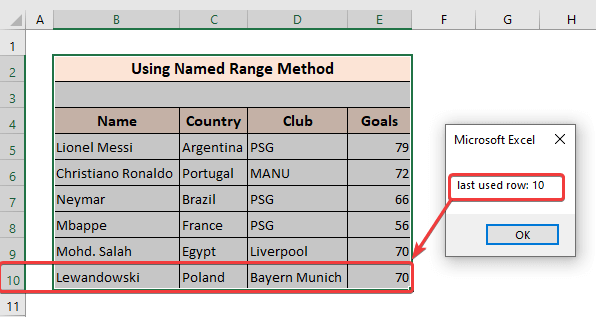
Mar a chì thu, tha sinn soirbheachail leis an loidhne mu dheireadh a lorg le dàta a’ cleachdadh VBA.
7. Gnìomh CurrentRegion de VBA ann an Excel
Faodaidh tu cuideachd modh CurrentRegion de VBA a chleachdadh gus an loidhne mu dheireadh a chaidh a chleachdadh a lorg ann an Excel. Ged a tha e doirbh, faodaidh tu seo a chleachdadh gu buannachd dhut ma thogras tu.
📌 Steps
① An toiseach, fosgail Deasaiche VBA.
② An uairsin, taip an còd a leanas:
6755
An aire : Bu chòir don raon a bhith mar a’ chiad chealla dean stòr-dàta agad. Agus cuir àireamh nan sreathan agad a rèir do roghainn. An seo, chuir sinn 3 ris a chionn 's gun do thòisich an stòr-dàta againn an dèidh sreath 3.
③ Nise, sàbhail am faidhle. An uairsin, brùth Alt + F8 gus am bogsa deasbaid Macro fhosgladh. Tagh modh-obrach an-dràstaRegion_
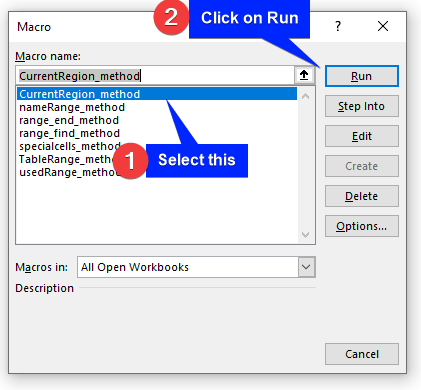
④ Às dèidh sin, cliog air Ruith.

💬 Things to Remember
✎ Range.End only works on aon sreath no colbh. Ma tha tòrr cheallan bàna anns an t-seata dàta agad, bidh e doirbh an loidhne mu dheireadh le dàta a lorg.
✎ Aig amannan, feumaidh tu luachan a chur ris na dòighean agad gus an còd a ruith. gu rèidh. Chuir sinn àireamhan sreath ris gus an cealla mu dheireadh a lorg. Mar sin, feumaidh tu cuimhneachadh cò às a thòisich an dàta agad.
Co-dhùnadh
Gus crìochnachadh, tha mi an dòchas gu bheil an oideachadh seo air pìos eòlais feumail a thoirt dhut gus an t-sreath mu dheireadh a lorg le dàta ann an raon cleachdadh VBA ann an Excel. Tha sinn a’ moladh gun ionnsaich thu agus gun cuir thu an stiùireadh seo gu lèir ris an dàta agad. Luchdaich sìos an leabhar-obrach cleachdaidh agus feuch iad sin thu fhèin. Cuideachd, faodaidh tu fios air ais a thoirt seachad anns an earrann bheachdan. Tha an fhios-air-ais luachmhor agad gar cumail air ar brosnachadh gus clasaichean-teagaisg mar seo a chruthachadh.
Na dìochuimhnich sùil a thoirt air an làrach-lìn againn Exceldemy.com airson diofar dhuilgheadasan agus fuasglaidhean co-cheangailte ri Excel.
Lean ort ag ionnsachadh dhòighean ùra agus cùm a’ fàs!

